Microsoft Syntex 접근성 모드
적용 대상: ✓ 비정형 문서 처리
Microsoft Syntex 사용자는 예제 문서로 작업할 때 모델 학습의 모든 단계(레이블, 학습, 테스트)에서 접근성 모드를 설정할 수 있습니다. 접근성 모드를 사용하면 저시력 사용자가 문서 뷰어에서 항목을 탐색하고 레이블을 지정할 때 키보드 접근성이 더 쉬워질 수 있습니다.
이 모드를 사용하면 사용자가 키보드를 사용하여 문서 뷰어의 텍스트를 탐색하고 선택한 값뿐만 아니라 선택한 텍스트에서 레이블 지정 또는 제거와 같은 작업 또는 다른 예제 문서로 모델을 학습할 때 예측된 레이블 값에 대한 설명을 들을 수 있습니다.
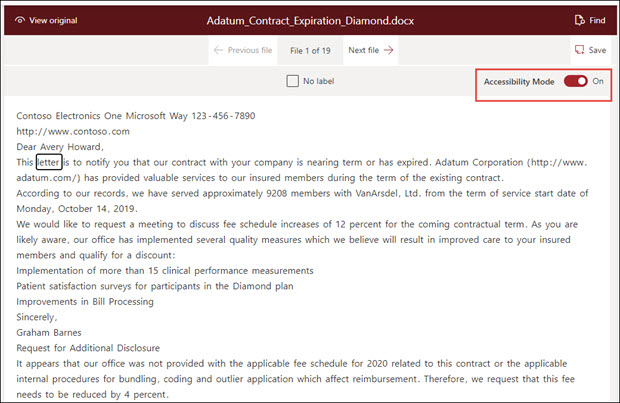
요구 사항
내레이션의 오디오를 들으려면 Windows 10 이상 시스템의 내레이터 설정에서 내레이터 앱을 켜야 합니다.
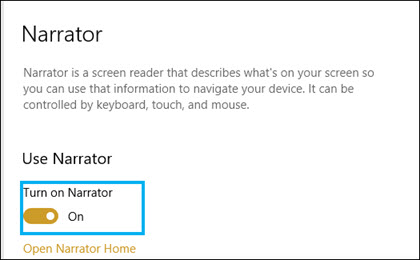
키보드 사용자에 대한 레이블 지정
접근성 모드를 사용하는 키보드 사용자의 경우 뷰어의 예제 문서에서 텍스트에 레이블을 지정하는 경우 다음 키를 사용할 수 있습니다.
- 탭: 앞으로 이동하고 다음 단어를 선택합니다.
- Tab + Shift: 뒤로 이동하고 이전 단어를 선택합니다.
- Enter: 선택한 단어에서 레이블을 지정하거나 제거합니다.
- 오른쪽 화살표: 선택한 단어의 개별 문자를 통해 앞으로 이동합니다.
- 왼쪽 화살표: 선택한 단어의 개별 문자를 뒤로 이동합니다.
참고
단일 레이블에 대해 여러 단어에 레이블을 지정하는 경우 각 단어에 레이블을 지정해야 합니다.
내레이션
접근성 모드를 사용하는 내레이터 사용자의 경우 키보드 사용자에 대해 설명된 것과 동일한 키보드 탐색을 사용하여 뷰어의 예제 문서를 살펴봅니다.
샘플 문서 및 레이블 문자열 값을 탐색할 때 내레이터는 사용자에게 다음과 같은 오디오 프롬프트를 제공합니다.
키보드를 사용하여 문서 뷰어를 탐색할 때 내레이터 오디오는 선택한 문자열을 표시합니다.
선택한 문자열 내에서 내레이터 오디오는 왼쪽 또는 오른쪽 화살표 키를 사용하여 문자열을 선택할 때 문자열의 각 문자를 나타냅니다.
레이블이 지정된 문자열을 선택하면 내레이터에서 값을 표시한 다음 "레이블이 지정됨"으로 표시됩니다. 예를 들어 레이블 값이 "Contoso"인 경우 "Costoso 레이블 지정"이라고 표시됩니다.
학습 탭에서 문서 뷰어에서 예측된 문자열만 선택하면 내레이터 오디오에 값이 표시되고 "예측됨"이 표시됩니다. 이는 학습이 사용자가 레이블을 지정한 것과 일치하지 않는 파일의 값을 예측할 때 발생합니다.
학습 탭에서 레이블이 지정되고 예측된 문서 뷰어에서 문자열을 선택하면 내레이터 오디오에 값이 표시되고 "레이블이 지정되고 예측됨"이 표시됩니다. 이는 학습이 성공하고 예측 값과 사용자 레이블 간에 일치하는 경우 발생합니다.
문자열에 레이블이 지정되거나 뷰어에서 레이블이 제거된 후 내레이터 오디오는 종료하기 전에 변경 내용을 저장하라는 경고를 표시합니다.